Hindi Nagcha-charge ang Roomba: Paano Ayusin sa ilang segundo
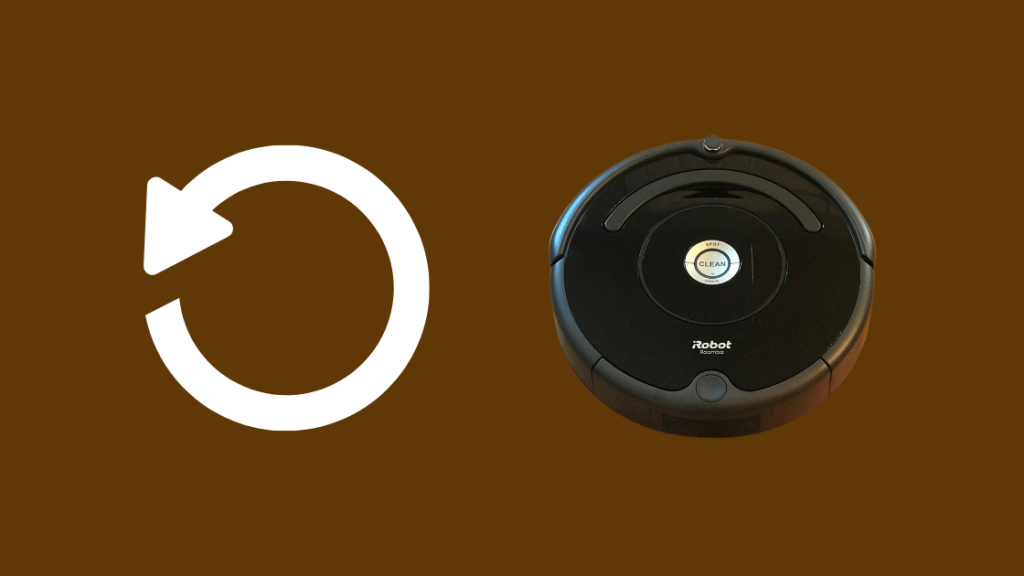
Talaan ng nilalaman
Natatandaan kong naglalakad ako sa mga pasilyo sa Walmart noong una kong narating ang Roomba.
Iyon ay bago ito naging isang pambahay na pangalan. Ako ay nabighani sa pag-asam ng isang robot na nagpapanatili sa aking bahay na malinis para sa akin at kailangan kong kumuha ng isa para sa aking sarili.
Mula noon, malayo na ang narating ng Roomba at naglalaman ng ilang mga advanced na feature.
Ngunit nang lumapit sa akin ang aking kaibigan na may dalang bago niyang 600 series na Roomba na hindi nagcha-charge, napagtanto ko kaagad mula sa mga kumikislap na ilaw na ang kanyang baterya ay kailangang i-reseating.
Gayundin ang nangyayari kapag may ibang kakilala akong may isyu sa kanilang Roomba – lalapit sila sa akin.
Kaya hindi ko sasabihin na ang aking kakayahan sa pag-aayos ng tech sa paligid ng bahay ay may anumang bagay na dapat gawin. gawin mo ito.
Ngunit sigurado akong nagpasya na magsama-sama ng isang artikulo na gumagana bilang gabay sa pag-troubleshoot para malaman mo kung saan eksakto magsisimula kung hindi naniningil ang iyong Roomba.
Kung hindi nagcha-charge ang iyong Roomba, linisin ang mga charging port gamit ang malambot na tela at ilang rubbing alcohol para maalis ang alikabok, buhok, o naipon na baril.
Maaaring kailanganin mo ring muling i-install o palitan ang iyong baterya o nagcha-charge dock o kahit na i-reset ang Roomba sa mga factory setting.
Linisin ang Mga Electrical Contact Points
Naaalala kong nakita ko ang commercial ng iRobot para sa Roomba 600 series, at ang tagline ay “cleans mahirap, kaya hindi mo na kailangan.”
Buweno, pinapanatili talaga ng Roomba na malinis ang iyong bahay, ngunit nangangailangan ito ng pagmamahal atpansin na gawin ito.
Samakatuwid, pinakamahusay na linisin ang Roomba tuwing ibang araw upang maiwasan ang maraming problema na maaaring lumabas, na humahantong sa mas maikling habang-buhay.
Halimbawa, ang mga electric contact ay kilalang-kilala para sa pagbuo ng oxide layer o pag-iipon ng gunk at alikabok sa charging port.
Higit pa rito, hindi mo na kailangan ng isang propesyonal upang linisin nang malalim ang iyong Roomba. Ang kailangan mo lang ay ilang simpleng solusyon sa paglilinis ng sambahayan na makikita mo sa Walmart o anumang tindahan ng mom-and-pop.
Kumuha ng malambot, tuyong tela at ilang 99% iso-propyl (rubbing) alcohol para linisin ang mga contact point.
Ang pagpupunas gamit ang microfiber cloth o isang mamasa-masa na melamine foam ay mahusay ding mga alternatibo upang linisin ang mga contact sa pag-charge.
Kung hindi nalutas ng paglilinis ang isyu sa pag-charge, oras na para magpatuloy tayo sa pag-troubleshoot.
I-reset ang Roomba
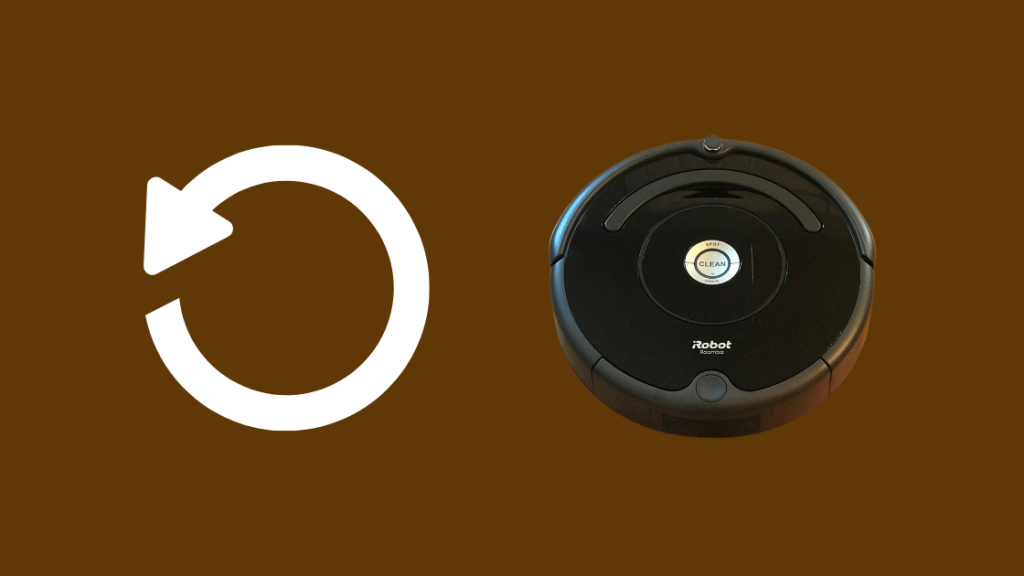
Kadalasan ang problema ay maaaring nasa software at hindi ang hardware. Kaya dahil sa isang bug, maaari mong makita na ang Roomba ay hindi nagsasaad na ito ay nagcha-charge. Sa totoo lang, maaaring ito nga, at hindi mo alam!
Kaya, magsasagawa kami ng soft reset bilang aming unang sukat. Nire-restart ng proseso ang Roomba, ngunit hindi ito bumabalik sa mga factory default na setting nito.
Narito ang mga hakbang para i-reset ang Roomba:
- Pindutin nang matagal ang clean at dock buttons sa ang device
- Bitawan ang mga button kapag nakarinig ka ng beep mula dito
- Isaksak muli ang Roomba, at dapat itong mag-boot at ipakita angindikasyon ng pagsingil.
Bilang kahalili, ang 700 at 800 series na mga modelo ng Roomba ay may nakalaang reset button. Maaari mo itong pigilan ng 10 segundo upang i-soft reset ito.
Gumamit ng isa pang Power Outlet
Bago tuklasin ang malalim na paglilinis at mas teknikal na mga paraan ng pag-troubleshoot, pinakamahusay na tiyaking maayos ang aming mga kable at socket .
Kapag ikinonekta mo ang Home Base sa isang socket, dapat na kumikislap ang power light.
Kung hindi mo makita ang ilaw, malamang na na-trip ang outlet ng GFCI. Subukang kumonekta sa ibang saksakan ng kuryente at tiyaking gumagawa ka ng mahigpit na koneksyon habang nagsasaksak.
Linisin ang Docking Station

Minsan, maaaring hindi mag-charge ang Roomba kung hindi ito makakakuha ng sapat na supply ng kuryente.
Isa sa mga pangunahing dahilan ay ang akumulasyon ng dumi sa mga contact sa pagcha-charge. Sinisira nito ang koneksyon sa pagitan ng mga port at ng outlet.
Kaya, pinakamahusay na linisin ang docking station para sa mga debris pana-panahon. Maaari itong mag-alok ng mabilisang pag-aayos sa iyong problema.
Narito ang mga hakbang na dapat sundin:
- I-flip ang Roomba at alisin ito mula sa caster wheel
- Tiyaking ang gulong ay walang anumang mga debris sa mga ito
- Gumamit ng rubbing alcohol at isang malambot na tela upang linisin ang mga contact sa pagcha-charge
I-reposition ang Baterya
Sa panahon ng pagpapadala o iba pang dahilan , maaaring maalis o maluwag ang baterya mula sa posisyon nito.
Bago kami magpasya na palitan ang baterya o kunin angwarranty, tiyaking nasa tamang lugar ito.
Maaari mong ma-access ang kompartamento ng baterya sa pamamagitan ng pag-alis ng limang turnilyo sa panel sa likod at muling pag-install ng baterya sa tamang lugar nang mahigpit. Pagkatapos, ibalik kaagad ang mga turnilyo at isaksak ang Roomba.
Gaano Katagal Tatagal ang Baterya ng Roomba?
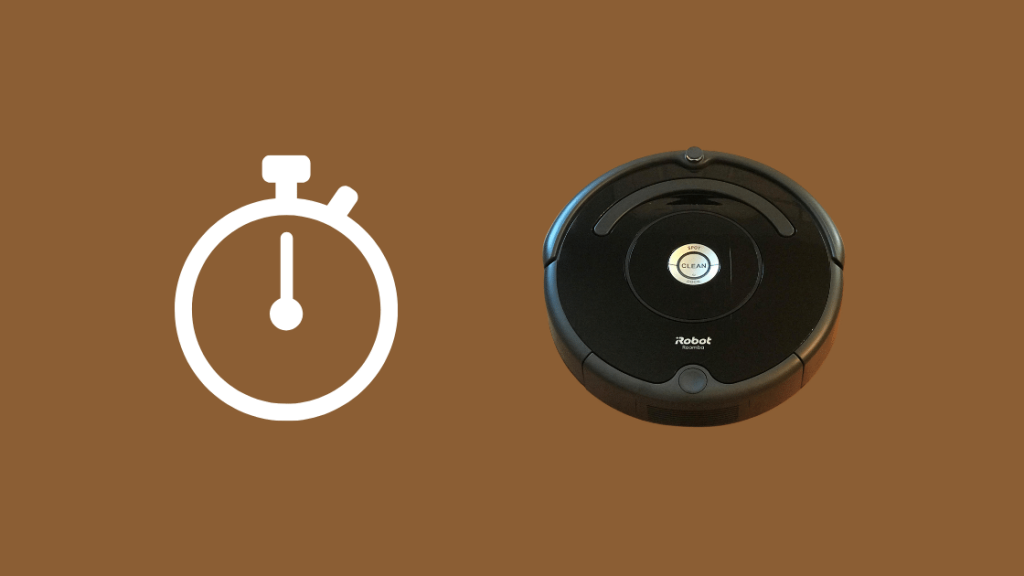
Ang baterya ang puso at kaluluwa ng Roomba. Kaya naman, ang anumang maliliit na abala dito ay maaaring makaapekto sa paggana ng robot.
Gayunpaman, sa wastong pagpapanatili, ang Roomba na baterya ay maaaring tumagal ng daan-daang cycle ng paglilinis.
Ang bawat pagtakbo ay tumatagal kahit saan sa pagitan ng isang oras o dalawa (dapat tumakbo nang mas mahaba sa simula). Gayundin, napansin kong ang average na oras ng pag-charge ay umaabot ng humigit-kumulang 2 oras.
Inirerekomenda kong alisin ang dilaw na pull-tab bago i-charge ang robot. Gayundin, kapag nakatanggap ka ng bagong Roomba, i-charge ito magdamag at gamitin ito hanggang sa mawala ito.
Ang isa pang mahusay na paraan para pahabain ang buhay ng baterya ng iyong Roomba ay alisin ang baterya kapag hindi mo ito ginamit para sa isang habang.
Halimbawa, habang nagbabakasyon ka, panatilihing nakahiwalay ang baterya. Kapag handa ka nang gamitin itong muli, ibalik ang baterya, i-charge ito, at gamitin ito hanggang sa maubos ang drainage.
Palitan ang Baterya
Kung sa tingin mo ay hindi maganda ang performance ng baterya o sira, maaari mo itong ipagpatuloy na palitan.
Gayunpaman, mayroong ilang mga opsyon sa baterya sa merkado – paano pumili ng tama?
Pinakamainam na kumuha ng mga orihinal na baterya ng iRobot para sapinakamainam na pagganap. Sa wastong pagpapanatili, maaari mong pahabain ang buhay nito at maililigtas ang iyong sarili mula sa anumang mga problema sa pag-charge.
Narito ang ilang tip na maaaring makatulong sa pag-iingat sa buhay ng baterya ng iyong Roomba:
- Ang madalas na paggamit ng Roomba ay maaaring magbigay sa iyo ng higit pang mga cycle ng paglilinis dahil gumagamit ito ng rechargeable na baterya.
- Gumamit ng malamig at tuyo na lugar para sa pag-charge at pag-iimbak.
- Pana-panahong linisin ang device para maiwasan ang buhok o alikabok accumulation
- Isaksak ang Roomba sa charger para panatilihin itong patuloy na nagcha-charge kapag hindi ginagamit
Gayundin, magsanay ng pasensya habang nagcha-charge ng mga bagong lithium-ion na baterya. Kailangan mong bigyan ito ng oras para “gumising.”
Una, ilagay ang base station sa isang patag na ibabaw at isaksak ito. Dapat kang makakita ng indikasyon na LED glow.
Pagkatapos ay ilagay ang Roomba dito at maghintay hanggang sa mamatay ang base station at ang ilaw sa Roomba ay magsimulang mag-flash at magpatay.
Isinasaad nito na ang device ay nagcha-charge na ngayon. Maaaring kailanganin mong maghintay ng sampu o higit pang segundo.
Factory Reset ang Roomba

Sa ngayon, kung wala sa mga solusyon ang gumana, maaari kang magsagawa ng factory reset. Ibinabalik ng hard reset ang device sa mga factory default na setting nito at ginagawa itong kasing ganda ng bago sa dulo ng software.
Ito ay isang mahusay na paraan upang pangasiwaan ang sirang memory o mga bug ng software na nakakaapekto sa pagsingil.
Ang mga hakbang sa pag-factory reset ng iyong Roomba ay medyo diretso at hindi hihigit sa sampusegundo:
- I-hold ang Clean button nang sampung segundo.
- Kapag nag-flash ang indicator lights, bitawan ito, at dapat mag-restart ang device
A Ang ibig sabihin ng factory reset ay mawawala sa iyo ang anumang mga customized na setting o iskedyul na na-save mo sa Roomba. Gayunpaman, maaari mo itong muling i-program.
Makipag-ugnayan sa Customer Support

Kung may problema sa Roomba, makikita mong kumikislap ang ilaw sa pag-troubleshoot.
Tingnan din: Proteksyon ng Verizon Home Device: Sulit ba Ito?Ang ang bilang ng mga blink ay nauugnay sa isang partikular na error code. Maraming ganoong mga error code, ang pinakakaraniwan sa mga ito ay ang error code 8, at maaari mong malaman ang tungkol sa mga detalye sa iRobot app sa pamamagitan ng telepono o PC.
Kung kailangan mo ng paglilinaw sa mga code o pangkalahatang tulong sa iyong Roomba, makipag-ugnayan sa technical expert sa pamamagitan ng iRobot customer care sa 1-877-855-8593. Makakahanap ka ng higit pang impormasyon sa pakikipag-ugnayan sa kanilang website.
Subukan ang I-claim ang Warranty sa iyong Roomba
Kung wala sa mga solusyon ang nakatulong sa iyo na malutas ang mga isyu sa pagsingil, maaaring mayroon kang sira na Roomba sa iyong mga kamay .
Maaari kang mag-claim para sa pagpapalit o pag-refurbish nang direkta mula sa iRobot kung nasa ilalim ka pa ng warranty.
Gayunpaman, sa labas ng warranty, maaaring kailanganin mong gumastos ng dagdag sa pag-aayos ng anumang mga isyu sa panloob na circuit sa iRobot o anumang third-party na service provider.
Kapag nakumpleto mo na ang iyong mga paraan sa pag-troubleshoot, hayaan ang mga propesyonal na pumalit.
Palitan ang Dock
Katulad ngbaterya, maaari mo ring palitan ang docking station kung ito ay may sira. Kung ang paglilinis ng dock ay walang pagbabago, subukang maghanap ng kapalit na dock.
iRobot ay pinapalitan ang dock sa loob ng isang linggo kung mayroon kang warranty. Kung hindi, maaari mong tuklasin ang libreng merkado upang makahanap ng katugmang isa para sa iyong Roomba.
I-charge ang Iyong Roomba o Masingil para sa Bago
Kung alam mong patay na ang baterya ng Roomba at kailangan kapalit, ang isang mabilis na pag-hack ay maaaring magsimula nito at mapipiga ang ilang higit pang mga siklo ng paglilinis mula dito.
Sa madaling sabi, ito ay nagsasangkot ng jump-start ng lithium-ion na baterya gamit ang isang ganap na naka-charge na baterya, at hindi ito inirerekomenda ng mga manufacturer .
Hindi ito magkakaroon ng parehong kahusayan ngunit dapat panatilihing nakalutang ang Roomba sa loob ng ilang araw.
Ikonekta ang patay na baterya sa ganap na naka-charge sa pamamagitan ng kaukulang mga terminal gamit ang 14-gauge alambreng tanso. I-tape ang mga ito at hawakan nang humigit-kumulang dalawang minuto
Tingnan din: Xfinity X1 RDK-03004 Error Code: Paano Aayusin Nang Walang OrasNgayon, alisin ang baterya at ilagay ito sa Roomba. Dapat itong magsimulang mag-charge.
Bukod dito, habang nag-troubleshoot, obserbahan ang mga kumikislap na ilaw sa charger. Halimbawa, ang isang kumikislap na pulang ilaw ay nangangahulugan na ang baterya ay masyadong mainit.
Gayundin, ang isang kumikislap na pula at berdeng ilaw ay nangangahulugan na ang baterya ay hindi nakalagay nang tama sa kompartamento ng baterya. Maaari mong malaman ang higit pa tungkol sa mga code mula sa iRobot app.
Maaari Mo ring Masiyahan sa Pagbasa:
- Roomba Charging Error 1: Paano AyusinSa Mga Segundo
- Roomba Error 38: Paano Mag-ayos nang walang kahirap-hirap sa loob ng ilang segundo
- Roomba vs Samsung: Pinakamahusay na Robot Vacuum na Mabibili Mo Ngayon
- Gumagana ba ang Roomba sa HomeKit? Paano Kumonekta
- Pinakamahusay na HomeKit Enabled Robot Vacuums na Mabibili Mo Ngayon
Mga Madalas Itanong
Paano ko malalaman kung nagcha-charge ang aking Roomba?
Obserbahan ang LED indicator sa CLEAN button para malaman ang status ng pag-charge.
- Solid red: Walang laman ang baterya
- Flashing amber: Kasalukuyang nagcha-charge
- Berde: Kumpleto na ang pag-charge
Bukod pa rito, ang mabilis na pumipintig na amber na ilaw ay nagpapahiwatig ng 16 na oras na charging mode.
Paano mo malalaman kung kailan kailangan ng iyong Roomba ng bagong baterya?
- Ang baterya ay mabilis na maubos, tulad ng sa loob ng ilang minuto ng karaniwang operasyon.
- Ang Roomba ay hindi maaaring gumana nang higit sa 15 hanggang 20 minuto pagkatapos umalis sa dock.
- Ang power light ay hindi kumikislap.
- Ang soft o hard reset ay hindi makakaapekto sa performance ng Roomba.
Nananatili ba ang Roomba base light kapag nagcha-charge?
Ang Roomba base light ay kumikislap nang humigit-kumulang apat na segundo at pagkatapos ay ganap na patay upang makatipid ng enerhiya.

